word文档中页码怎么添加设置
发布时间:2017-06-05 11:05
相关话题
在用Word办公学习的时候,经常会设置页码,那页码是怎么设置的呢?下面给大家分享word设置页码的方法吧。
Word文档中如何设置页码
在Word中打开文档。
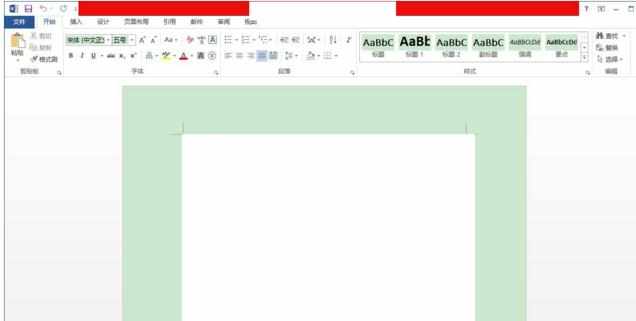
02翻到文档要设置页码的起始页,双击页脚部分,即打开“页眉页脚工具”。
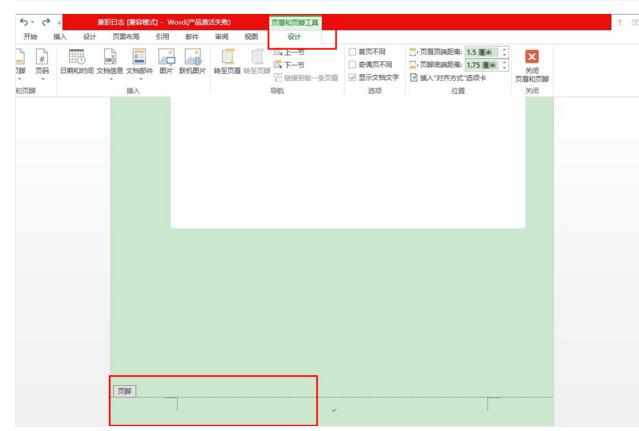
03找到左侧的“页码”,点击下方的倒三角形,选择“页面底端”中的“普通数字2”。
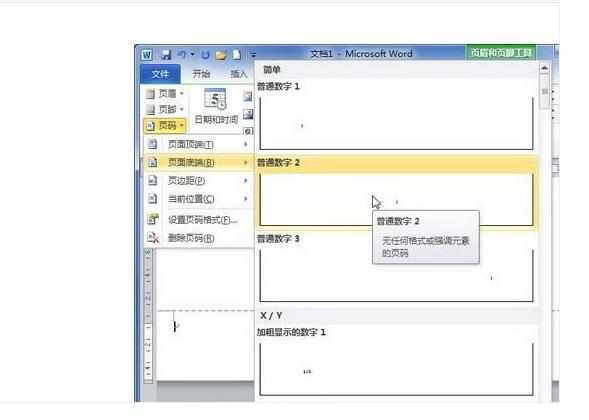
04就可以看到页码了,点击“关闭页眉页码工具”就能去掉虚线。
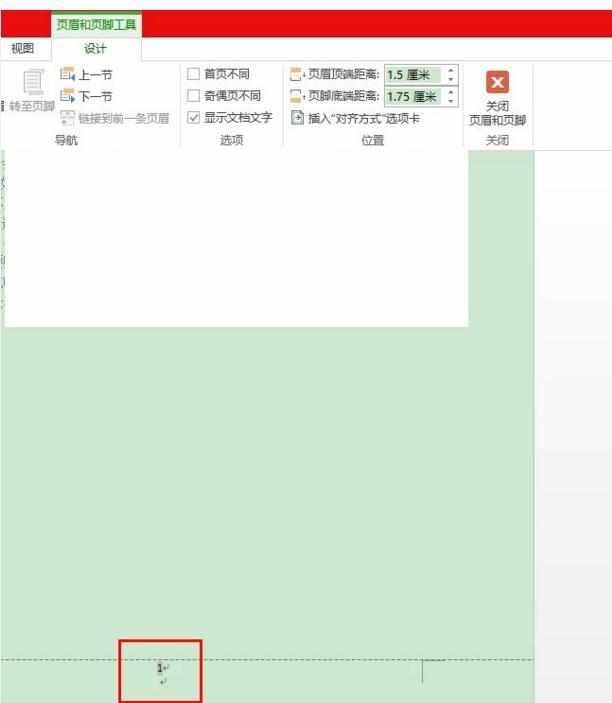
猜你感兴趣:
1.word中怎么从指定页设置页码的两种方法
2.word中如何设置页数
3.word如何设置页码和总页数
4.word中怎么设置两种页码
5.word文档怎样插入页码的两种方法

word文档中页码怎么添加设置的评论条评论